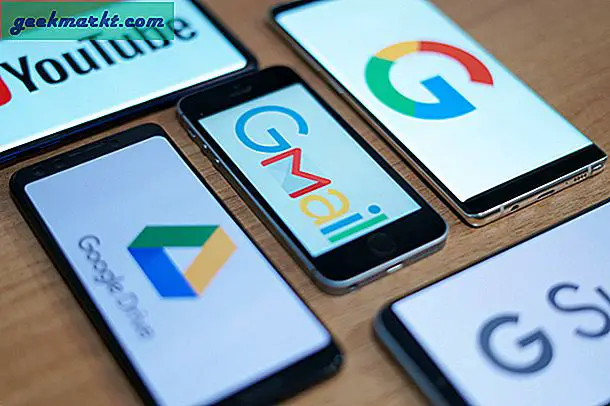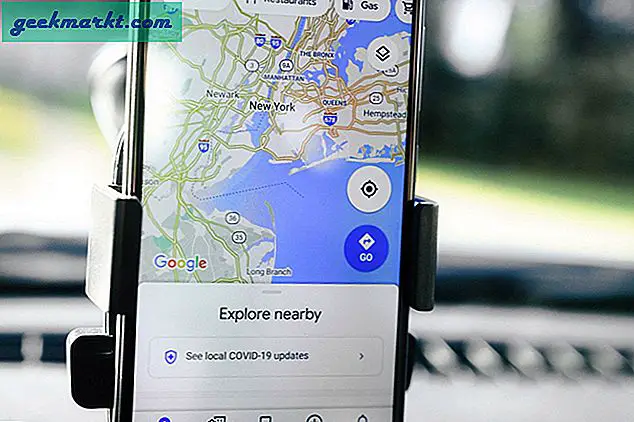Güncelleme: 10 Mayıs 2017
Artık bilgisayardan Instagram'a resim yüklemek için herhangi bir üçüncü taraf yazılıma ihtiyacınız yok. Bugünden itibaren Instagram mobil siteleri resim yüklemeye izin veriyor. Ve bu geçici çözümü PC'de de kullandınız. Masaüstü tarayıcınızı şu adrese giderek mobil olarak değiştirin: geliştirici seçeneği. Ve bir cazibe gibi çalışıyor.
Başlamak veya okumak için aşağıdaki kısa videoyu izleyin bu tam eğitim İşte.
Bilgisayardan Instagram'da fotoğraf göndermek ister misiniz? Peki, bu yazıyı okuduktan sonra, mevcut tüm seçenekler ve hangisinin sizin için en iyisi olduğu konusunda kristal netliğinde bir fikir edineceksiniz.
Instagram, akıllı telefonunuzdan en iyi anları yakalayacak şekilde tasarlandı. Peki ya bir akıllı telefonunuz yoksa veya bazı Instagram kampanyaları için fotoğrafları toplu olarak yayınlamak / planlamak istiyorsanız? O zaman Bilgisayardan Instagram'a fotoğraf yüklemek mantıklı. Sağ?
Instagram'ın masaüstü sürümünden yeni bir hesap oluşturabilir, Instagram yayınınıza göz atabilir ve arkadaşınızın fotoğraflarını beğenebilir / bunlara yorum yapabilirsiniz. Ancak bilgisayardan Instagram'a fotoğraf (veya video) gönderme seçeneği yoktur.
Ancak neyse ki, Instagram fotoğraflarını PC ve MacOS'tan yüklemek için birçok geçici çözüm var.
Uzun bir makale okuma havasında değilseniz, Bilgisayardan Instagram'a resim yüklemenin tüm olası yolları için aşağıdaki videoyu izleyin. Ya da okumaya devam edin.
Ayrıca Bakınız:Bu Android Uygulamalarından Instagram'dan Daha Fazla Yararlanın
Bilgisayardan Instagram'da Gönderi Yapın
# 1 Android Emülatörü
Android emülatörleri, Android uygulamalarını Bilgisayarda çalıştırmanıza izin veren bir yazılımdır.
Akıllı telefonu olmayan kişiler, en sevdikleri Android uygulamalarını bilgisayarda çalıştırmak için emülatörleri kullanır. Öncelikle, Android öykünücüsünü bilgisayarınıza yüklemeniz ve ardından öykünücünün içinde bir Android uygulaması çalıştırmanız gerekir.
En popüler android emülatörüBluestacks. Ancak kurulumu kolay değil. Özellikle bilgisayarınızda grafik kartı yoksa. Bu sorunu çözmenin bir yolu, bluestacks alternatifleri ve önerdiğimiz Gennymotion.
Gennymotion kişisel kullanım için ücretsizdir. Ve temelde VirtualBox'ın optimize edilmiş bir sürümü. Gennymotion'ı edinmek için resmi web sitesine gidin ve ücretsiz bir hesap oluşturun, ancak o zaman indirme bağlantısını göreceksiniz. Bu yüzden kurulumu indirin ve bilgisayarınıza kurun. GennyMotion'ı kurduktan sonra, tıpkı VirtualBox'ta yaptığınız gibi, içine cihazlar yüklemeniz gerekir. Evet, Google Play hizmetini üzerine yüklemek bir acı oldu. Ancak, biraz google aramasından sonra, çalışmasını sağlayabildim.
GennyMotion'da çalışan Instagram'ın ekran görüntüsü aşağıdadır.
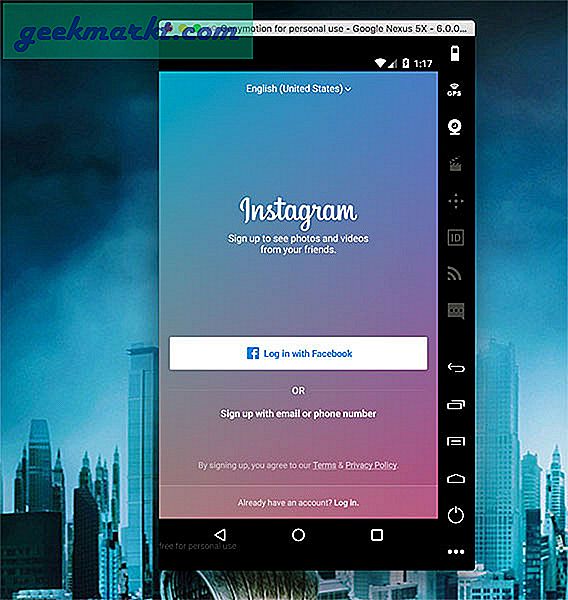
# 2 Gramblr
Gramblr, bilgisayardan (PC ve Mac) Instagram'da paylaşım yapmanın en popüler ikinci yoludur. Ayrıca video yüklemenize de izin verir.
Instagram politikalarına göre, bilgisayardan resim göndermek için API'larını kullanamazsınız. Ama yine de gramblr bunu bir şekilde yapmayı başarıyor.
Öyleyse gramblr yasa dışı mı? Pekala, kesin olarak bilmiyoruz. Ama biliyoruz ki, birçok insan uzun süredir gramblr kullanıyor. Ve Instagram henüz kimseyi yasaklamadı. En azından 3. parti Instagram istemcisini kullanmak için değil. Yani o bölgede oldukça güvendesin.
Gramblr resmi bir Instagram uygulaması olmadığından, filtreleri manuel olarak uygulamanız gerekecek ve ayrıca kare şeklinde kırp yüklemeden önce (artık gerekli değil).
Güncelleme: Gramblr artık resimleri kırpmanıza, filtreler uygulamanıza, fotoğrafları planlamanıza ve birden fazla Instagram hesabına sahip olmanıza izin veriyor. Gramblr kullanarak videoları Instagram'a bile yükleyebilirsiniz. Gramblr'ın hem Mac hem de Windows sürümünü denedim ve kusursuz çalışıyorlar. Genel olarak, belirli bir gereksiniminiz yoksa, gramblr kullanmanız gereken şeydir. Güvenilirdir, ücretsizdir ve ihtiyacınız olan tüm özelliklere sahiptir.
Eğer yeni başlıyorsanız, gramblr'ın nasıl kullanılacağına dair bu eğitim videosunu izleyin.
İlişkili: Instagram için bir resmi mükemmel kareye nasıl kırpabilirim?
Video 0,50 saniyede başlıyor
# 3 Bilgisayardan Instagram fotoğrafları yükleyin
Instagram resmi Windows 10 uygulaması, Instagram'da fotoğraf göndermek için de kullanılabilir. Ama buradaki püf noktası, bir dokunmatik ekranlı dizüstü bilgisayar Windows 10 çalıştırıyor. Temel olarak, bu uygulama Windows 10 tablet için tasarlandı. Ve burada ilginç olan şey, Instagram'ın basında çıkan PC kısmından bahsetmemiş olması. Tahmin edin, insanların bilgisayardan Instagram'da gönderi paylaşmasını gerçekten istemiyorlar.
Bu video InstaPic'in Windows bilgisayara nasıl yükleneceğini ve kullanılacağını açıklamaktadır. Yüklerken bir sorunla karşılaşırsanız, bir süre sonra deneyin. O zaman işe yarayacak.
# 4 Mac OS'den Instagram'a fotoğraf gönderin
Windows gibi, MacOS'ta da, Mac'ten Instagram'a toplu olarak fotoğraf yüklemenize izin veren bazı uygulamalar vardır.
Popüler olanı Instagram için YükleyiciMac App Store'da 4,99 dolara satılıyor. Bu uygulamanın iyi yanı ne kadar basit olmasıdır. Uygulamayı yükledikten sonra Instagram'a yüklemek istediğiniz bir fotoğrafı bulun, üzerine sağ tıklayın, seçeneklere gidin ve seçin Instagram'da paylaşın.Filtreleri uygulayabileceğiniz ve sonunda fotoğraflarınızı doğrudan Mac'inizin işletim sisteminden Instagram'da yayınlayabileceğiniz küçük bir pencere açılacaktır.
Alternatif arıyorsanız, deneyin Uplet (9 $). Birincisi gibi, Uplet de video, planlama veya birden fazla hesabı desteklemez
Web sitelerinde ücretsiz bir deneme sürümü var.
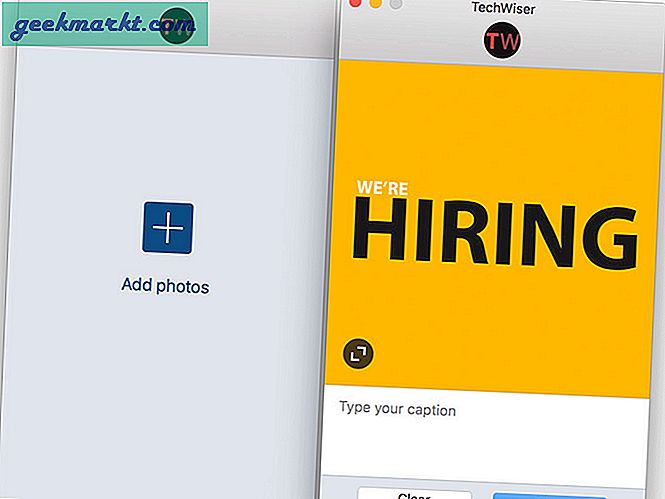
# 5 ARC Kaynakçı
Güncelleme: Şu anda pek iyi çalışmıyor.
ARC Welder, bilgisayarda Android uygulamalarını çalıştırmanıza izin veren krom uzantısıdır. Google bunu geliştiricilerin uygulamalarını test etmeleri için yaptı. Ancak bilgisayardan Instagram'a fotoğraf yüklemek için de kullanabiliriz.
Yüklemesi kolaydır, tüm işletim sistemlerinde çalışır ve herhangi bir Instagram kuralını ihlal etmeden saf Android benzeri deneyiminizi sunar.
Bu uzantıyı Chrome mağazasından yükleyerek başlayın. İndirme tamamlandığında uygulamayı başlatın.
Bluestacks gibi yerleşik bir Play Store ile gelmediğinden, ona bir Instagram .apk aktarmanız gerekecek. Ve herhangi bir Android uygulamasını çalıştırdığınız gibi çalıştırın.
ARC Welder'ın nasıl kullanılacağına dair eğitim videosu.
# 6 LR / Instagram eklentisi
Birçok ileri düzey fotoğrafçı, görüntülerini Adobe lightroom'da (Photoshop'a benzer bir görüntü işlemcisi) düzenler. Daha sonra bu resimleri akıllı telefonlarına taşıyın, böylece Instagram'da yayınlayabilirler. Oldukça sıkıcı. Sağ?
Yani, yeni lightroom eklentisi - LR / Instagram, bu sorunu çöz. Basitçe söylemek gerekirse, Lightroom'dan herhangi bir resmi doğrudan Instagram'da yayınlamanıza izin verir. İşin iyi yanı, eklentinin ücretsiz olması (10 $ isteğe bağlı bağış) ve Lightroom'un hem PC hem de Mac sürümü için çalışıyor. Ancak, Lightroom'a sahip değilseniz, sadece bu basit özellik için bu kadar pahalı bir yazılım satın almanın bir anlamı yoktur. (Video demosu)
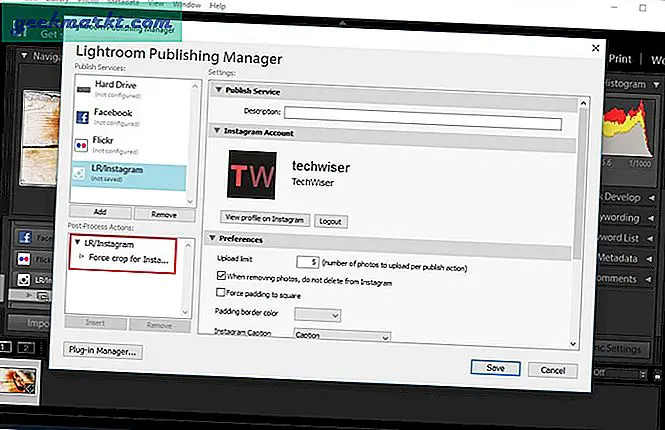
# 7 Çevrimiçi Planlama Hizmetleri
Şimdi, bu, bilgisayarınızdan Instagram'a fotoğraf yüklemenin bağımsız bir yolu olmasa da, bazı durumlarda yardımcı olur. Örneğin, işletmeleriniz için bir Instagram kampanyası yürütüyorsanız, bu yöntem, fotoğraf kalitesinden ödün vermeden bilgisayarınızda Instagram'a toplu olarak fotoğraf yüklemek için kullanışlıdır.
Ancak Instagram resmi olarak bilgisayardan fotoğraf veya video yüklemeye izin vermediğinden, çoğu çevrimiçi planlama hizmeti nihayet fotoğrafları yayınlamak için push bildirimine dokunmanızı isteyecektir.
Basit bir deyişle, işte nasıl çalıştıkları.
Çevrimiçi hizmete gidin ve başlıkları ve hashtag'leri olan resimleri yükleyin. Şimdi, o fotoğrafı şimdi yayınlamayı seçebilir veya daha sonrası için planlayabilirsiniz. Ardından, akıllı telefonunuzda bir push bildirimi alacaksınız, buna dokunun ve akıllı telefonunuzdaki Instagram uygulamasını, üzerinde zaten fotoğraf ve başlık bulunan Instagram uygulamasını açacaksınız. Ve yapmanız gereken tek şey, paylaş düğmesine dokunmak.
Şimdi, hangi hizmeti seçmeniz gerektiği, istediğiniz özelliğe bağlıdır. Piyasada birçok çevrimiçi Instagram Zamanlayıcı var, bazıları ücretsiz, bazıları ücretli. Üç popüler olanı denedik - Hootsuite, Schedugram ve Later. Artılarını ve eksilerini tarttıktan sonra öneriyoruz Hootsuite. 3 hesap için ücretsizdir, iyi çalışır ve gerekli tüm seçeneklere sahiptir.
Aşağıdaki video gösterimi, HootSuite'in bilgisayardan Instagram'a fotoğraf yüklemek için nasıl kurulduğunu gösterir.
# 8 Bilgisayardan Instagram - Chrome Uzantısı
Bu krom uzantısına oldukça şaşırdım. Gramblr gibi, bu uzantı da bilgisayarınızdan Instagram'a fotoğraf yüklemenize izin verir, ancak nasıl çalıştığına dair herhangi bir açıklama yapmaz.
Ama gerçekten işe yarıyor mu? Evet, ama burada ve orada birkaç hıçkırık var. Örneğin, ilk kez fotoğraf yüklemeyi denedim, Instagram hesabımın (bunun için bir test hesabı kullandım) bloke edildiğini söyleyen bir hata mesajı aldım. Yine de, daha sonra kayıt e-posta adresime gönderilen basit bir doğrulama koduyla kilidini açabildim. Ve ikinci kez bu uygulamayı denedim, kusursuz çalıştı. Yani evet, işe yarıyor, ancak yalnızca jpg formatını destekliyor.
Hakkında iyi şey Bilgisayar için Instagram bir chrome uzantısı olduğu için Windows, Mac OS ve hatta Linux olsun her platformda çalışacak olmasıdır. İşin kötü yanı, bu uygulamayı kullanmak için Instagram giriş bilgilerinizi girmeniz gerekiyor. Hootsuite'de olduğu gibi API paylaşımı yoktur ve kesinlikle bazı güven sorunlarına yol açar.
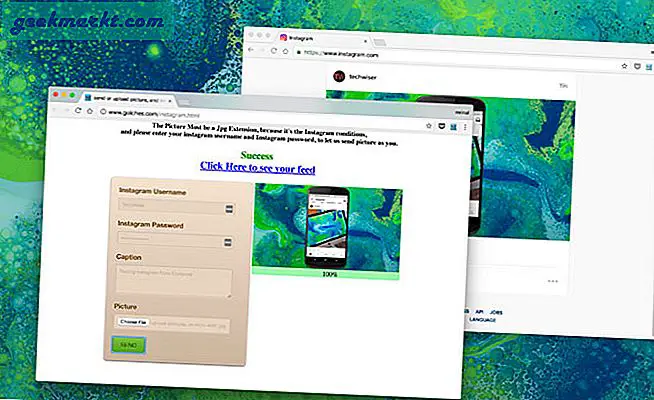
Sarma
Bilgisayardan Instagram'a fotoğraf yüklemenin birçok yolu var. Bir krom uzantısı, bir Mac OS uygulaması, bir Windows uygulaması ve hatta hafif bir oda eklentisi gibi. Her durumda çalışan mükemmel bir uygulama yoktur, ancak ne yapmak istediğinize bağlı olarak bazı uygulamalar diğerlerinden daha iyi performans gösterebilir.
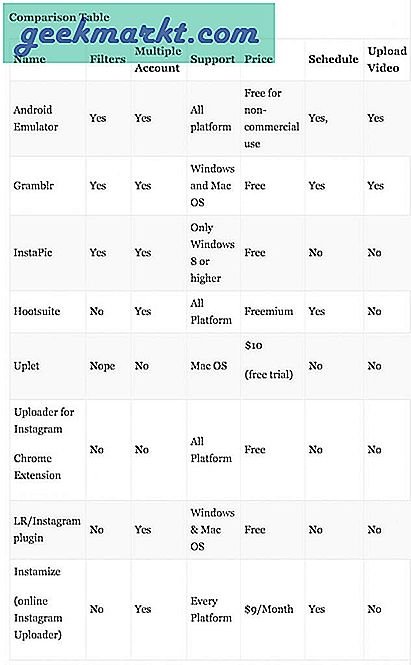 Bilgisayardan Instagram'da paylaşım yapmak için hangi uygulamayı kullanıyorsunuz? Yorumlarda bize bildirin.
Bilgisayardan Instagram'da paylaşım yapmak için hangi uygulamayı kullanıyorsunuz? Yorumlarda bize bildirin.